L'attivazione di Windows 11 in Parallels Desktop è simile a quella eseguita su un PC. Puoi utilizzare qualsiasi licenza Windows esistente applicabile per attivare Windows 11 in Parallels Desktop oppure acquistare una nuova licenza Windows.
Nota: Parallels® Desktop è una soluzione autorizzata per l'esecuzione delle versioni Arm® di Windows 11 Pro e Windows 11 Enterprise in un ambiente virtuale sulla sua piattaforma su computer Apple serie M.
Dovrai acquistare una licenza separata per Windows 11 Pro se non ne hai già una. È necessaria una licenza unica per ogni istanza di Windows 11 Pro in esecuzione, su un hardware o su una macchina virtuale. Puoi acquistare una licenza da Microsoft Store o acquistarne una dai rivenditori autorizzati Microsoft. I codici Product Key di Windows 11 Pro sono indipendenti dalla piattaforma (x64 vs Arm). Per utilizzare Windows 11 Enterprise con questa soluzione, devi prima acquistare la licenza di Windows 11 Pro e quindi eseguire l'upgrade a Windows 11 Enterprise tramite un contratto multilicenza (contatta il tuo amministratore IT per ulteriori informazioni).
Per ulteriori informazioni, consulta le Domande frequenti sul sito Microsoft.
Attivazione di Windows 11
Acquisto di una nuova licenza
- Apri Impostazioni di Windows > Sistema > Attivazione.
- Fai clic su "Richiedi una nuova licenza nell'app Microsoft Store".
- Fai clic su "Acquista" e continua con la procedura di acquisto. Dopo aver completato l'acquisto, Windows verrà attivato automaticamente.

Attivazione con una licenza esistente
1. Apri Impostazioni di Windows > Sistema > Attivazione.
2. Fai clic su "Risoluzione dei problemi".
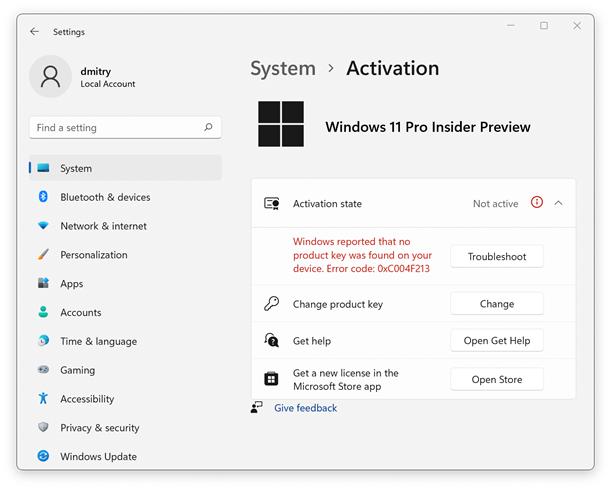
3. Fai clic su "Ho modificato l'hardware di questo dispositivo di recente" nella finestra di dialogo visualizzata.
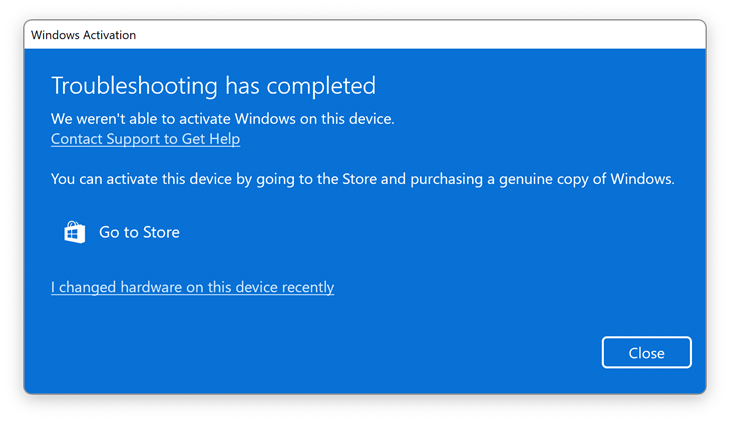
4. Accedi al tuo account Microsoft. Premi Invio quando ti viene chiesta la password Windows esistente.
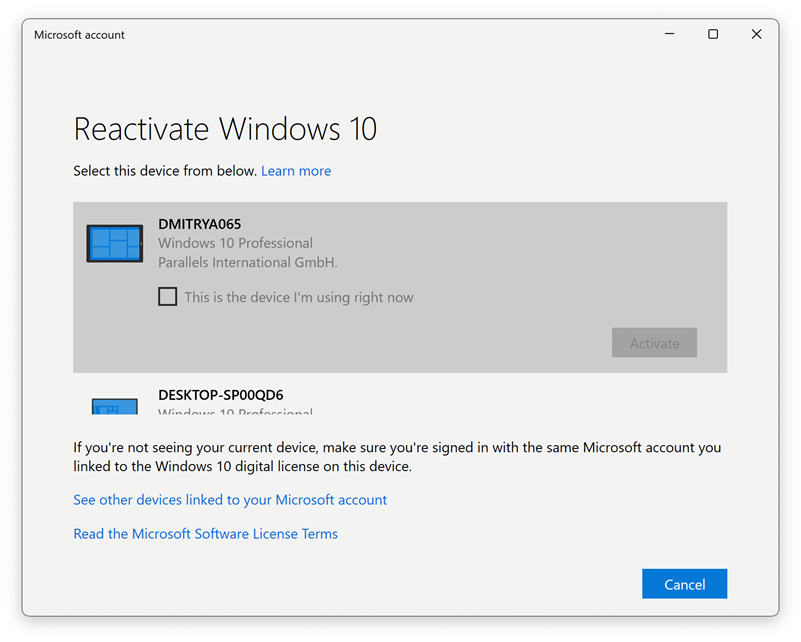
5. Seleziona l'opzione "Questo è il dispositivo che sto attualmente utilizzando" e fai clic su "Attiva".
6. Windows è ora attivato.
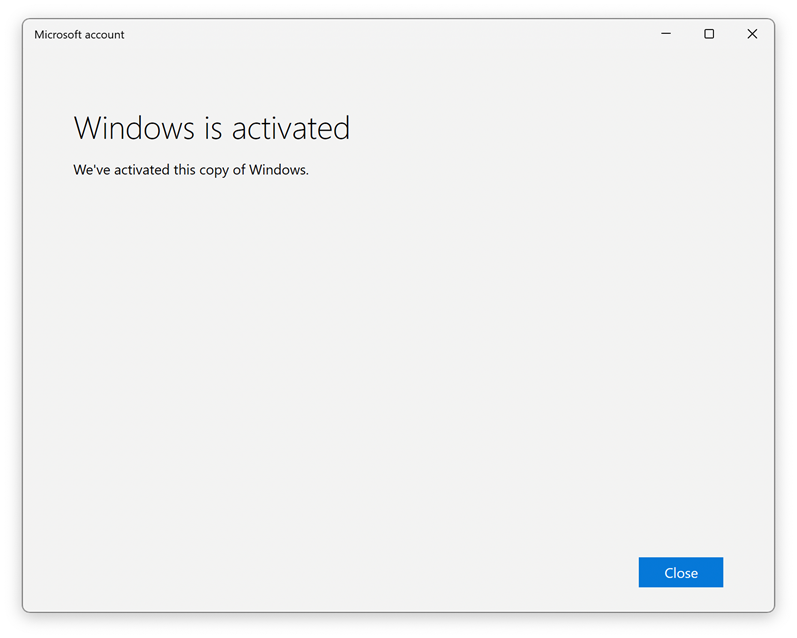
Per ulteriori informazioni, consulta le Domande frequenti sul sito Microsoft.
Was this article helpful?
Tell us how we can improve it.